वोल्केन: लॉर्ड्स ऑफ मेहम क्रैशिंग लगातार: कैसे ठीक करें?
खेल / / August 05, 2021
वोल्केन के बारे में ऐसी खबरें आई हैं: लॉर्ड्स ऑफ मेहम लगातार गेम खेलते हुए बीच में क्रैश कर रहा है।
यदि आप उन खिलाड़ियों में से एक हैं जो इस मुद्दे का सामना कर रहे हैं, तो आपको चिंता करने की आवश्यकता नहीं है।
हमने वल्केन: लॉर्ड्स ऑफ मेहेम में लगातार दुर्घटनाग्रस्त मुद्दे को ठीक करने में आपकी मदद करने के लिए एक ताजा गाइड को एक साथ रखा है।
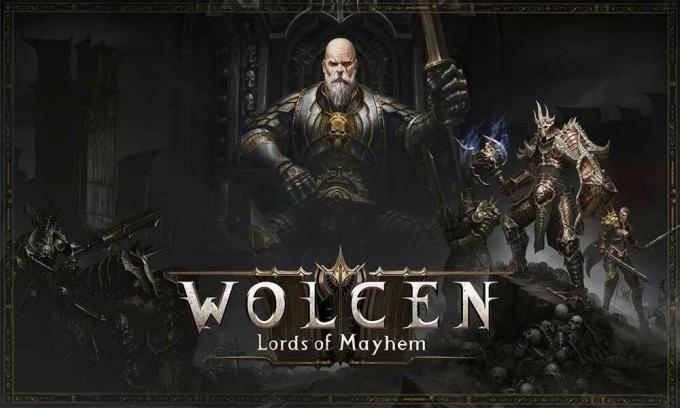
विषय - सूची
-
1 कैसे ठीक करें वोल्केन: लॉर्ड्स ऑफ मेहेम क्रैशिंग लगातार?
- 1.1 सुनिश्चित करें कि आपका कंप्यूटर गेम की न्यूनतम सिस्टम आवश्यकताएँ पूरी करता है
- 1.2 रन वोल्केन: लॉर्ड्स ऑफ मेहम प्रशासनिक विशेषाधिकार के साथ
- 1.3 अपने गेम की फ़ाइलों की अखंडता को सत्यापित करने के लिए आगे बढ़ें
- 1.4 अपने ग्राफ़िक्स कार्ड ड्राइवर को अपडेट करने का प्रयास करें
- 1.5 जांच करें कि क्या आपका एंटीवायरस सॉफ़्टवेयर वोल्केन: लॉर्ड्स ऑफ मेहम को ब्लॉक कर रहा है
-
2 अपने समर्पित ग्राफिक्स कार्ड पर गेम चलाने की कोशिश करें
- 2.1 यदि आप एक AMD उपयोगकर्ता हैं -
कैसे ठीक करें वोल्केन: लॉर्ड्स ऑफ मेहेम क्रैशिंग लगातार?
अब हम उन सभी सुधारों पर चर्चा करेंगे जो आपको वोल्केन के मुद्दे को हल करने में मदद करेंगे: लॉर्ड्स ऑफ मेहम लगातार दुर्घटनाग्रस्त हो रहे हैं। नीचे दिए गए सुधार काफी सरल हैं और इसलिए आसानी से किसी के भी द्वारा किए जा सकते हैं। यद्यपि यह प्रत्येक फिक्स का पालन करने की सिफारिश की जाती है, यदि कोई फिक्स काम नहीं करता है, तो आप अगले फिक्स पर भी जा सकते हैं। अब कहा जा रहा है कि चलो शुरू हो जाओ।
सुनिश्चित करें कि आपका कंप्यूटर गेम की न्यूनतम सिस्टम आवश्यकताएँ पूरी करता है
जैसा कि आप पहले से ही जानते हैं, प्रत्येक पीसी गेम में एक निश्चित न्यूनतम और अनुशंसित सिस्टम आवश्यकताएं होती हैं। इनसे मिलने में विफलता के कारण दुर्घटनाग्रस्त होने और अन्य विभिन्न मुद्दों जैसे समस्याएं हो सकती हैं। और यह ध्यान रखना महत्वपूर्ण है कि वोल्केन: लॉर्ड्स ऑफ मेहम को औसत गेम से उच्चतर सिस्टम स्पेक्स की आवश्यकता होती है। समस्याओं का सामना किए बिना गेम खेलने के लिए, आपको यह सुनिश्चित करने की आवश्यकता है कि आपके पीसी का चश्मा मैच करता है या दी गई आवश्यकताओं से अधिक है।
न्यूनतम सिस्टम आवश्यकताएँ:
- CPU - इंटेल कोर i5-4570T 2.9 GHz; AMD FX-6100 3.3 GHz
- डायरेक्टएक्स - संस्करण 11
- ग्राफिक्स कार्ड - NVIDIA GeForce GTX 560 Ti, AMD Radeon HD 6850
- ऑपरेटिंग सिस्टम - विंडोज 7 एसएसपी, विंडोज 8.1, विंडोज 10 (64-बिट ऑपरेटिंग सिस्टम)
- स्टोरेज - 18 जीबी उपलब्ध डिस्क स्थान
- सिस्टम मेमोरी (रैम) - 8 जीबी
अभिशंसित तंत्र की आवश्यकता:
- सीपीयू - इंटेल कोर i7-4770S 3.1 GHz; AMD FX-8320 3.5 GHz
- डायरेक्टएक्स - संस्करण 11
- ग्राफिक्स कार्ड - NVIDIA GeForce GTX 1060; AMD Radeon RX 570
- ऑपरेटिंग सिस्टम - विंडोज 7 एसएसपी, विंडोज 8.1, विंडोज 10। गेम में 64-बिट ऑपरेटिंग सिस्टम की आवश्यकता होती है।
- स्टोरेज - 18 जीबी उपलब्ध डिस्क स्थान
- सिस्टम मेमोरी (रैम) - 16 जीबी
आप नीचे दिए गए चरणों का पालन करके अपने पीसी के विनिर्देशों की जांच करने में सक्षम होंगे:
- अपने टास्कबार में फ़ोल्डर आइकन पर क्लिक करके या स्टार्ट बटन पर राइट-क्लिक करके और फिर क्विक एक्सेस मेनू से चयन करके फ़ाइल एक्सप्लोरर विंडो को ऊपर लाएं।
- बाईं ओर, "इस पीसी" पर राइट-क्लिक करें और बाद के मेनू में "गुण" चुनें।
- अब आप खुलने वाले सिस्टम विंडो में अपने कंप्यूटर के चश्मे देख पाएंगे।
आप नीचे सूचीबद्ध निर्देशों का पालन करके अपने ग्राफिक्स कार्ड के विनिर्देशों को देख सकते हैं:
- रन डायलॉग बॉक्स खोलने के लिए विंडोज की + ई दबाएं।
- में टाइप करें dxdiag पाठ फ़ील्ड में और Enter दबाएं।
- डायरेक्टएक्स डायग्नोस्टिक टूल विंडो अब आएगा। वहां डिस्प्ले टैब पर जाएं।
आपको इस टैब में अपने ग्राफिक्स कार्ड की विशिष्टताओं को देखने में सक्षम होना चाहिए।
रन वोल्केन: लॉर्ड्स ऑफ मेहम प्रशासनिक विशेषाधिकार के साथ
अधिकांश खेल चलाने के दौरान प्रशासनिक विशेषाधिकार देना आवश्यक है। ऐसा करने में विफलता से कुछ सिस्टम संसाधन अवरुद्ध हो सकते हैं, जिससे तकनीकी समस्याएं हो सकती हैं। वोल्केन: लॉर्ड्स ऑफ मेहम को चलाने से पहले, सुनिश्चित करें कि इसे प्रशासनिक विशेषाधिकार प्रदान किया गया है। उसके लिए, बस नीचे दिए गए निर्देशों का पालन करें:
- फ़ाइल एक्सप्लोरर विंडो को ऊपर लाएँ, और फिर बाईं ओर "इस पीसी" पर क्लिक करें।
- दाईं ओर जाएं और उस ड्राइव का चयन करें जहां आपका विंडोज स्थापित किया गया है (आमतौर पर स्थानीय डिस्क सी :)
- प्रोग्राम फाइल्स (x86) -> स्टीम -> स्टीमअप्स -> कॉमन पर नेविगेट करें।
- अब उस फ़ोल्डर को ढूंढें जहां वोल्केन: लॉर्ड्स ऑफ मेहेम स्थापित किया गया है, और इसे दर्ज करें।
यदि आप इस पद्धति का उपयोग करके गेम के इंस्टॉलेशन फ़ोल्डर को खोजने में असमर्थ हैं, तो संभवतः इसे किसी अन्य निर्देशिका में स्थापित किया गया है। आप नीचे दिए गए निर्देशों का उपयोग करके इसका पता लगा सकते हैं।
- स्टीम क्लाइंट खोलें, और फिर विंडो के शीर्ष पर "लाइब्रेरी" पर क्लिक करें।
- दिखाई देने वाले खेलों की सूची में, वोल्केन: लॉर्ड्स ऑफ मेहम को खोजें। इसे राइट-क्लिक करें और "गुण" चुनें।
- दाईं ओर गुण इंटरफ़ेस में, "स्थानीय फ़ाइलें" चुनें।
- वहां "ब्राउज़ स्थानीय फ़ाइलें" चुनें, और आपको गेम के इंस्टॉलेशन फ़ोल्डर में ले जाया जाएगा।
- गेम की .exe फ़ाइल पर राइट-क्लिक करें और "गुण" चुनें।
- संगतता टैब पर जाएं और "इस प्रोग्राम को व्यवस्थापक के रूप में चलाएं" के बगल में स्थित बॉक्स पर टिक करें। ठीक बटन पर क्लिक करें।
- वोल्केन: लॉर्ड्स ऑफ मेहम को चलाने की कोशिश करें और देखें कि क्या समस्या ठीक हो गई है।
अपने गेम की फ़ाइलों की अखंडता को सत्यापित करने के लिए आगे बढ़ें
खेल की किसी भी फ़ाइल के भ्रष्ट होने के कारण तकनीकी समस्याएं उत्पन्न हो सकती हैं। यह अप्रत्याशित क्रैश, दोषपूर्ण इंस्टॉलेशन या अपडेट, वायरस या आपके एंटीवायरस सॉफ़्टवेयर द्वारा रुकावट के कारण भी हो सकता है। इसे ठीक करने के लिए, आपको दूषित गेम फ़ाइलों को उचित के साथ बदलना होगा। सौभाग्य से, आपको मैन्युअल रूप से ऐसा करने की आवश्यकता नहीं है। आप नीचे दिए गए चरणों के माध्यम से स्टीम क्लाइंट का उपयोग कर सकते हैं:

- स्टीम क्लाइंट खोलें और विंडो के ऊपरी भाग पर "लाइब्रेरी" चुनें।
- दिखाई देने वाले खेलों की सूची में, वोल्केन: लॉर्ड्स ऑफ मेहम पर राइट-क्लिक करें और खुलने वाले मेनू में "गुण" चुनें।
- दाईं ओर स्थित गुण अनुभाग पर जाएं और "स्थानीय फ़ाइलें" चुनें।
- वहां पर "गेम फ़ाइलों की अखंडता सत्यापित करें" बटन का चयन करें।
- सत्यापन प्रक्रिया पूरी होने के लिए धैर्यपूर्वक प्रतीक्षा करें। यह होने पर आपको सूचित किया जाएगा।
- स्टीम क्लाइंट को रिबूट करें और वोल्केन: लॉर्ड्स ऑफ मेहम को चलाने की कोशिश करें। देखें कि क्या समस्या ठीक हो गई है।
अपने ग्राफ़िक्स कार्ड ड्राइवर को अपडेट करने का प्रयास करें
गेम के उचित कामकाज के लिए ग्राफिक्स एडॉप्टर एक अत्यंत महत्वपूर्ण घटक है। यदि ड्राइवर सॉफ़्टवेयर के साथ कोई समस्या है, तो आपका गेम भी प्रभावित होगा। आपको यह भी सुनिश्चित करना होगा कि आपका ड्राइवर अप टू डेट है। यदि आपको इसे अपडेट करना है, तो आपके पास मौजूद ड्राइवर के वर्तमान संस्करण की स्थापना रद्द करके शुरू करें। आप नीचे दिए गए चरणों का पालन करके ऐसा कर सकते हैं:
- विंडोज की + एस दबाकर सर्च विंडो को ऊपर लाएं।
- में टाइप करें डिवाइस मैनेजर पाठ फ़ील्ड में, और फिर परिणाम की सूची में डिवाइस प्रबंधक पर क्लिक करें।
- प्रदर्शन एडेप्टर मेनू ढूंढें और इसे विस्तारित करने के लिए आगे बढ़ें।
- सूची में अपने ग्राफिक्स कार्ड पर राइट-क्लिक करें, और मेनू में "अनइंस्टॉल डिवाइस" चुनें जो दिखाता है।
- पुष्टिकरण विंडो में, बॉक्स को टिक करें जो उपकरण को ड्राइवर सॉफ़्टवेयर को हटा देता है और फिर "अनइंस्टॉल" बटन पर क्लिक करें।
- निष्कासन की प्रतीक्षा करें। उसके बाद अपने कंप्यूटर को रिबूट करने के लिए आगे बढ़ें।
इस विधि के अलावा, आप अपने ग्राफिक्स कार्ड को हटाने के लिए एएमडी क्लीनअप टूल और डिस्प्ले ड्राइवर अनइंस्टालर जैसे सॉफ्टवेयर का भी उपयोग कर सकते हैं। वैसे भी, आपके द्वारा सफलतापूर्वक किए जाने के बाद, आप नीचे दिए गए चरणों के माध्यम से ड्राइवर के नवीनतम संस्करण को स्थापित कर सकते हैं:
विंडोज अपडेट का उपयोग करके
इस विधि में आपके कंप्यूटर के लिए ठीक सही और संगत ड्राइवर स्थापित करने का अतिरिक्त लाभ है। आप नीचे दिए गए चरणों का पालन करके ऐसा कर सकते हैं:

- सेटिंग्स विंडो को ऊपर लाने के लिए विंडोज कुंजी + I दबाएं।
- इस विंडो के नीचे जाएं और "अपडेट एंड सिक्योरिटी" पर क्लिक करें।
- विंडोज अपडेट टैब में “अपडेट के लिए अपडेट” बटन पर क्लिक करें।
- अद्यतनों की जांच के लिए विंडोज अपडेट उपयोगिता की प्रतीक्षा करें। यदि आपका सिस्टम पुराना है, तो आप गाइड के अगले भाग पर जा सकते हैं।
- यदि कोई अद्यतन उपलब्ध हैं, तो उपयोगिता उन्हें स्वचालित रूप से डाउनलोड करेगी। उन्हें स्थापित करने के लिए अपने पीसी को रिबूट करें।
- वॉल्केन लॉन्च करें: लॉर्ड्स ऑफ मेहम और देखें कि क्या मुद्दा ठीक किया गया है।
डिवाइस मैनेजर का उपयोग करके

- विंडोज की + एस दबाकर सर्च बार को ऊपर लाएं।
- में टाइप करें डिवाइस मैनेजर पाठ फ़ील्ड में और परिणाम आने पर डिवाइस प्रबंधक पर क्लिक करें।
- प्रदर्शन एडेप्टर मेनू ढूंढें और इसे विस्तारित करने के लिए क्लिक करें।
- वहां पर अपने ग्राफिक्स कार्ड को राइट-क्लिक करें और "ड्राइवर अपडेट करें" पर क्लिक करें।
- "आप ड्राइवरों की खोज कैसे करना चाहते हैं" के तहत, "अपडेट किए गए ड्राइवर सॉफ़्टवेयर के लिए स्वचालित रूप से खोजें" चुनें।
- अपने नवीनतम वीडियो कार्ड ड्राइवर का पता लगाने, डाउनलोड करने और इंस्टॉल करने के लिए उपकरण की प्रतीक्षा करें।
- अपने पीसी को रिबूट करें और जांचें कि क्या समस्या ठीक हो गई है।
जांच करें कि क्या आपका एंटीवायरस सॉफ़्टवेयर वोल्केन: लॉर्ड्स ऑफ मेहम को ब्लॉक कर रहा है
वोल्केन जैसे कुछ खेल: लॉर्ड्स ऑफ मेहम भारी मात्रा में संसाधनों का उपभोग करते हैं, और इससे वे एंटीवायरस सॉफ़्टवेयर के लिए संभावित खतरों की तरह दिखाई दे सकते हैं। इससे उत्तरार्द्ध हो सकता है, उन्हें अवरुद्ध कर सकता है, इस प्रकार दुर्घटनाग्रस्त होने जैसे मुद्दों को जन्म दे सकता है। एंटीवायरस सॉफ़्टवेयर को अक्षम करने और आपके सिस्टम को असुरक्षित छोड़ने के बजाय, हम जोड़ने की सलाह देते हैं वोल्केन का इंस्टॉलेशन फोल्डर: लॉर्ड्स ऑफ मेहेम एक अपवाद के रूप में सॉफ्टवेयर में (SafeList or Whitelist in) कुछ मामले)।
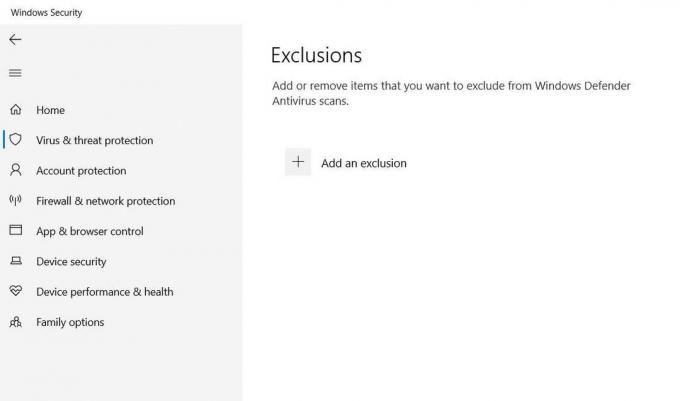
इनबिल्ट विंडोज सुरक्षा ऐप के मामले में, आप नीचे दिए गए चरणों का पालन कर सकते हैं:
- Windows कुंजी + I दबाकर सेटिंग्स विंडो लाएं।
- स्क्रीन के निचले भाग में, अद्यतन और सुरक्षा का चयन करें।
- विंडो के बाईं ओर "विंडोज सिक्योरिटी" चुनें।
- आपको "सुरक्षा क्षेत्र" के अंतर्गत कई विकल्प देखने चाहिए। वहाँ "वायरस और खतरा संरक्षण" का चयन करें।
- "वायरस और खतरा सुरक्षा सेटिंग्स" पर जाएं और "सेटिंग प्रबंधित करें" पर क्लिक करें।
- बहिष्करण क्षेत्र में नीचे जाएँ और "बहिष्करण जोड़ें या निकालें" चुनें।
- "एक बहिष्करण जोड़ें" चुनें और ऊपर आने वाले मेनू में फ़ोल्डर का चयन करें।
- "सेलेक्ट फोल्डर" विंडो में, वोल्केन: लॉर्ड्स ऑफ मेहम के इंस्टॉलेशन फोल्डर में जाएं और सेलेक्ट फोल्डर बटन दबाएं।
- अब जब गेम को बहिष्करण लॉन्च के रूप में जोड़ा गया है और देखें कि क्या समस्या हल हो गई है।
अपने समर्पित ग्राफिक्स कार्ड पर गेम चलाने की कोशिश करें
यदि आप एक से अधिक ग्राफिक्स कार्ड का उपयोग कर रहे हैं तो यह समस्या भी आ सकती है। उस स्थिति में, आपका सिस्टम संभवतः वल्कैन को एकीकृत वीडियो एडेप्टर पर चलने के लिए मजबूर करता है, आमतौर पर शक्ति के संरक्षण के लिए। आप समर्पित ग्राफिक्स एडेप्टर में वोल्किन को पिन करके इसे ठीक कर सकते हैं। उसके लिए, आपको बस नीचे दिए गए चरणों का पालन करना होगा।
अगर आप AMD यूजर हैं –
- विंडोज की + एस दबाएँ और टाइप करें एएमडी खोज बार में। परिणामों की सूची में AMD Radeon पर क्लिक करें।
- विंडो के शीर्ष दाईं ओर "सिस्टम" पर क्लिक करें।
- अगली विंडो के ऊपर बाईं ओर "स्विचेबल ग्राफिक्स" चुनें।
- चल रहे एप्लिकेशन विंडो में, जो ऊपर मुड़ता है, वोल्केन: लॉर्ड्स ऑफ मेहम को ढूंढता है और स्विटचेबल ग्राफिक्स मोड को "बेहतर प्रदर्शन" में बदलता है।
- यदि रनिंग एप्लिकेशन विंडो में गेम दिखाई नहीं देता है, तो ऊपरी बाएं कोने में "रनिंग एप्लिकेशन" पर क्लिक करें और ब्राउज़ करें चुनें। अब गेम के इंस्टॉलेशन फोल्डर में जाएं और इसकी .exe फ़ाइल चुनें। परिवर्तनशील ग्राफिक्स मोड को अब "उच्च प्रदर्शन" में बदलें।
यदि आप एक NVIDIA कार्ड उपयोगकर्ता हैं

- टास्कबार के दाहिने छोर पर, सिस्टम ट्रे का विस्तार करने के लिए "छिपे हुए चिह्न दिखाएं" तीर पर क्लिक करें और फिर NVIDIA आइकन पर क्लिक करें और NVIDIA नियंत्रण कक्ष का चयन करें।
- विंडो के बाएँ फलक में, 3D सेटिंग ड्रॉपडाउन के बगल में स्थित + चिह्न पर क्लिक करें और "3D सेटिंग्स प्रबंधित करें" चुनें।
- विंडो के दाईं ओर, "ग्लोबल सेटिंग्स" टैब के तहत, पसंदीदा ग्राफिक्स प्रोसेसर के तहत "उच्च-प्रदर्शन NVIDIA प्रोसेसर" का चयन करें।
- प्रोग्राम सेटिंग्स टैब में, "अनुकूलित करने के लिए एक कार्यक्रम का चयन करें" ड्रॉपडाउन के किनारे पर स्थित बटन दबाएं।
- नई विंडो में अपने गेम के इंस्टॉलेशन फ़ोल्डर में नेविगेट करें, और इसकी .exe फ़ाइल पर डबल क्लिक करें।
- "इस कार्यक्रम के लिए ड्रॉपडाउन मेनू के लिए पसंदीदा ग्राफिक्स प्रोसेसर का चयन करें" पर नेविगेट करें और "उच्च प्रदर्शन वाले NVIDIA प्रोसेसर" का चयन करें।
- लागू करें बटन दबाएं और वोल्केन खोलें: लॉर्ड्स ऑफ मेहेम यह देखने के लिए कि क्या समस्या हल हो गई है।
सेटिंग्स ऐप का उपयोग करके
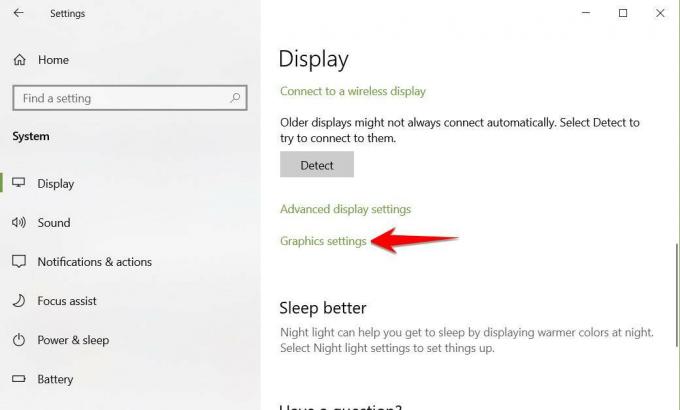
- सेटिंग्स विंडो को ऊपर लाने के लिए विंडोज कुंजी + I दबाएं।
- सिस्टम लेबल का चयन करें और डिस्प्ले टैब के निचले हिस्से में जाएं। ग्राफिक्स सेटिंग्स विकल्प चुनें।
- "वरीयता सेट करने के लिए एक ऐप चुनें" ड्रॉपडाउन मेनू में ब्राउज़ बटन दबाएं।
- वोल्केन: लॉर्ड्स ऑफ मेहम के इंस्टॉलेशन फोल्डर में जाएं और गेम की -exe फाइल को चुनें। "जोड़ें" बटन दबाएं।
- ग्राफिक्स सेटिंग्स स्क्रीन पर, वोल्केन: लॉर्ड्स ऑफ मेहम का चयन करें और "विकल्प" बटन दबाएं।
- उच्च प्रदर्शन के लिए रेडियो बटन दबाएँ, और "सहेजें" चुनें।
जब आप इसे खोलेंगे तो गेम को आपके समर्पित प्रदर्शन कार्ड पर चलना होगा।
अभी के लिए इतना ही। हमें उम्मीद है कि हमारा मार्गदर्शक आपको वोल्केन: लॉर्ड्स ऑफ मेहम में लगातार दुर्घटनाग्रस्त समस्या को ठीक करने में मदद करता है। यदि आपको यह पसंद आया है, तो हमारे अन्य की जांच करने में चूक न करें विंडोज गाइड, गेमिंग गाइड, सामाजिक मीडिया, iPhone मार्गदर्शिकाएँ, तथा Android मार्गदर्शिकाएँ अधिक पढ़ने के लिए यदि आपको कोई संदेह या प्रतिक्रिया है, तो ईमेल आईडी के साथ अपने नाम के साथ टिप्पणी करें, और हम शीघ्र ही जवाब देंगे। इसके अलावा, हमारी सदस्यता लें यूट्यूब चैनल हमारी $ 150 सस्ता प्रतियोगिता जीतने के लिए। हैप्पी गेमिंग।
अनुभव रॉय एक कंप्यूटर साइंस इंजीनियरिंग छात्र हैं, जिनकी कंप्यूटर, एंड्रॉइड की दुनिया और सूचना और प्रौद्योगिकी की दुनिया के आसपास होने वाली अन्य चीजों में जबरदस्त रुचि है। उन्हें मशीन लर्निंग, डेटा साइंस में प्रशिक्षित किया गया है और जोंगो फ्रेमवर्क के साथ पायथन भाषा में एक प्रोग्रामर है।


![PPIS29.65-24-2 डाउनलोड करें: Moto G8 Plus नवंबर 2019 पैच [भारत]](/f/14f0b628d1782a0f51a520d89026506d.jpg?width=288&height=384)
